尼康工坊设置双击缩略图全屏显示的教程
时间:2023-10-10 15:03:41作者:极光下载站人气:0
尼康工坊为查看、处理和编辑照片及视频提供了一整套直观的工具,让用户可以对照片进行调色、裁剪、模糊或是添加各种滤镜等,总之能够很好的满足用户对图像的编辑需求,因此尼康工坊受到了不少用户的喜欢,当用户在使用尼康工坊软件时,会发现在图库中双击缩略图会自动进入到图像查看器中,用户想要设置为双击全屏显示,却不知道怎么来设置实现,其实这个问题是很好解决的,用户直接在菜单栏中找到选项功能,接着进入到偏好设置窗口中点击查看选项卡,随后找到查看模式板块并勾选其中的全屏显示选项即可解决问题,那么下面就和小编一起来看看尼康工坊设置双击缩略图全屏显示的方法教程吧。

方法步骤
1.用户在电脑桌面上打开尼康工坊软件,并来到主页上双击缩略图,可以看到打开的是图像查看器
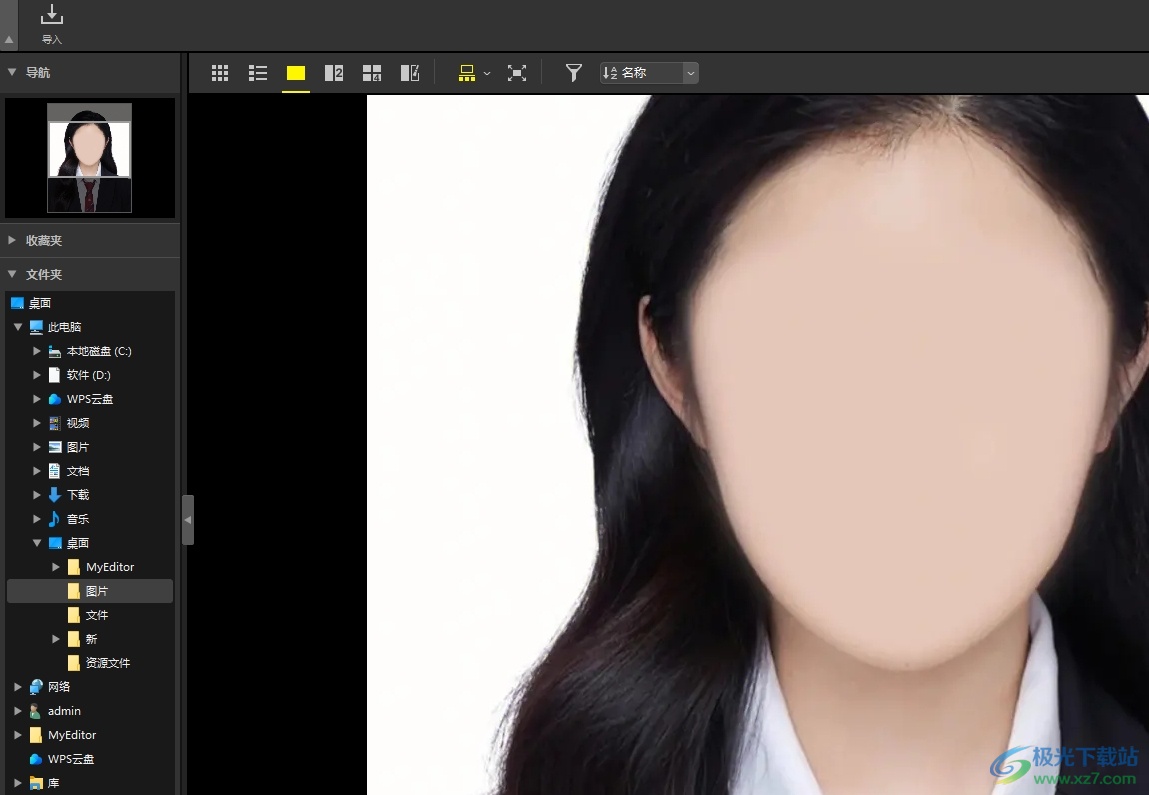
2.这时用户点击菜单栏中的编辑选项,在弹出来的下拉选项卡中,用户选择其中的选项功能
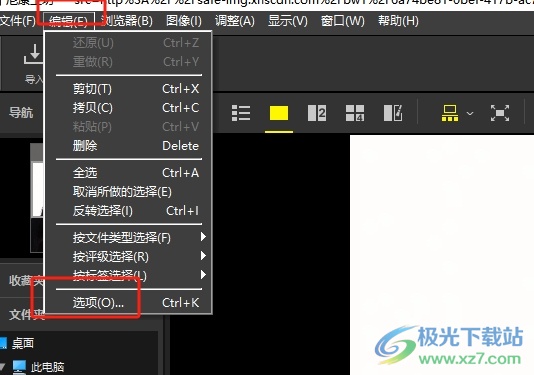
3.进入到偏好设置窗口中,用户将左侧的选项卡切换到查看选项卡上
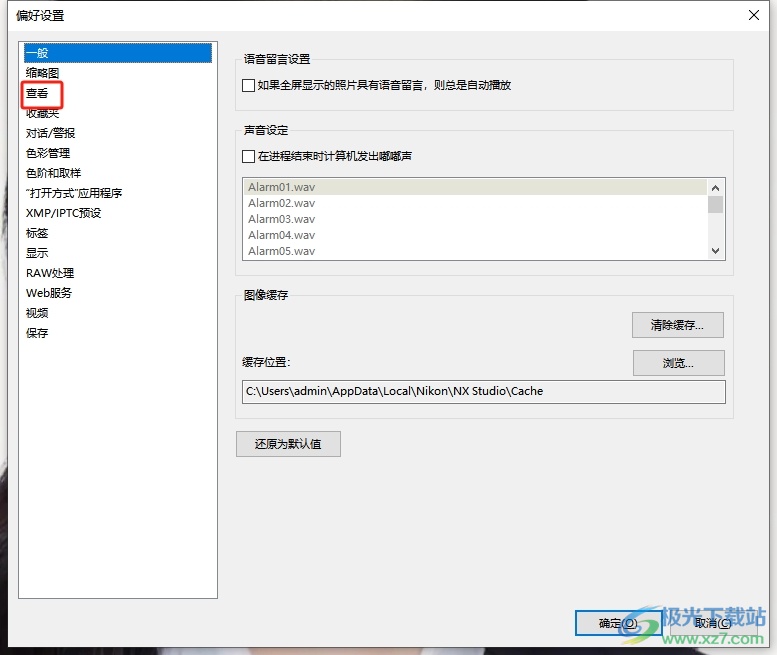
4.这时在右侧页面中找到查看模式板块,接着勾选通过双击缩略图选择访问的视图模式选项下的全屏显示选项并按下确定按钮即可
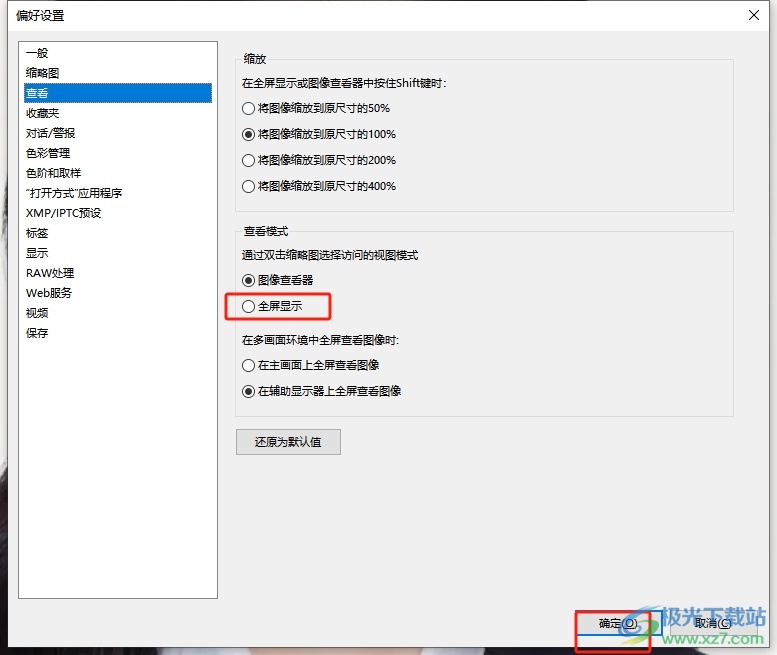
5.完成设置后,用户回到图库中继续双击缩略图来检查设置效果
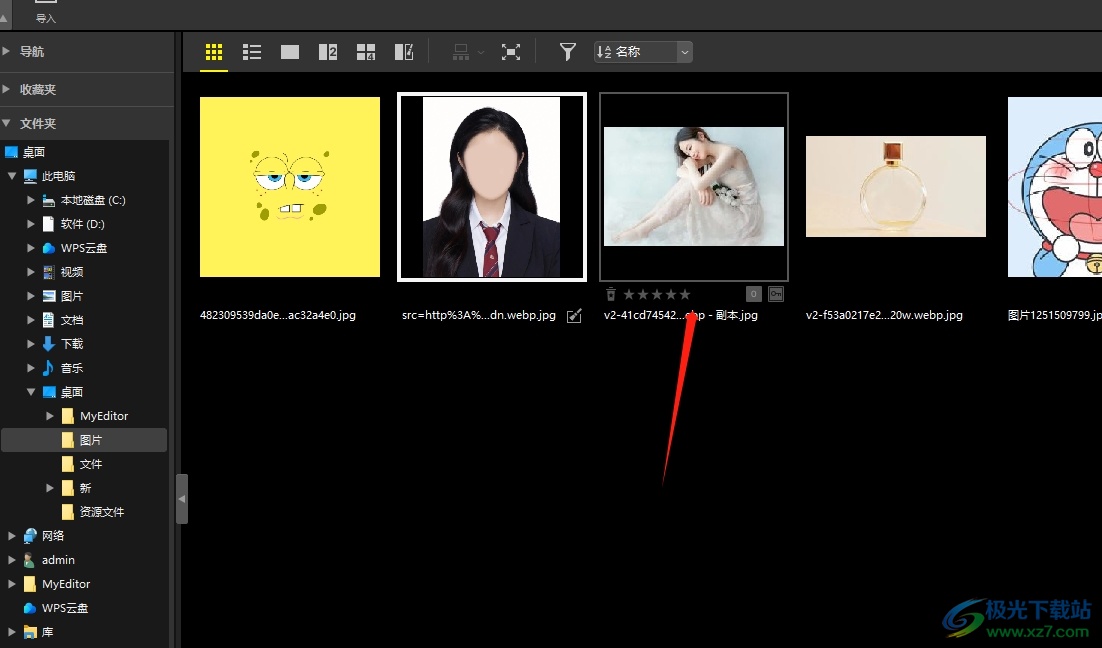
6.如图所示,用户会发现软件是以全屏显示的方式来打开缩略图的

用户在双击缩略图时,会发现自动打开图像查看器,可是用户想要实现双击缩略图全屏显示的效果,就可以进入到偏好设置窗口中找到查看选项卡来进行设置即可,方法简单易懂,因此感兴趣的用户可以跟着小编的教程操作试试看,一定可以解决好大家的问题。


网友评论